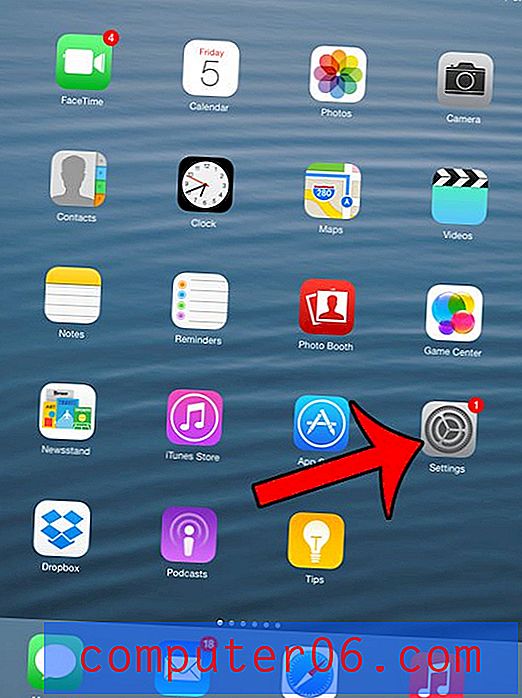Waarom kan ik de schermrotatie van de iPad niet vergrendelen vanuit het Control Center?
Er is een speciaal menu op je iPad dat je kunt openen door vanaf de onderkant van het scherm omhoog te vegen. Dit wordt het Control Center genoemd en het biedt verschillende knoppen waarmee u toegang krijgt tot handige functies en bepaalde instellingen kunt wijzigen. Een van deze knoppen kan uw iPad dempen of uw schermrotatie vergrendelen. De optie die beschikbaar is in het Control Center hangt af van een andere, schijnbaar niet-gerelateerde, instelling.
Onze tutorial hieronder helpt je deze instelling te vinden en aan te passen, zodat je een knop in het Control Center hebt die je schermoriëntatie vergrendelt.
De zijschakelaarinstelling wijzigen op een iPad
De stappen in dit artikel zijn uitgevoerd met een iPad 2 in iOS 8.3. Deze zelfde stappen werken ook voor andere iPad-modellen met iOS 7 of hoger.
Merk op dat de knop in het Control Center en de schakelaar aan de zijkant van de iPad afwisselen met betrekking tot hun functie, op basis van de optie die u kiest in de onderstaande stappen. Uw iPad Control Center ziet er bijvoorbeeld waarschijnlijk uit als de onderstaande afbeelding als u de schermrotatie niet kunt vergrendelen vanuit het Control Center.
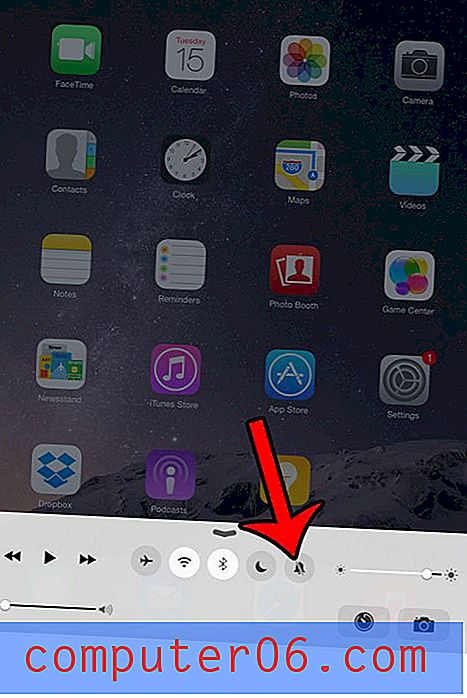
In dit geval kun je de schermrotatie vergrendelen met de schakelaar aan de rechterkant van de iPad. Onze onderstaande gids laat u zien hoe u de zijschakelaaroptie kunt wijzigen, zodat deze in plaats daarvan de iPad dempt en u de schermrotatie kunt vergrendelen vanuit het Control Center.
- : Open het menu Instellingen .
- : Selecteer de optie Algemeen aan de linkerkant van het scherm.
- : Tik op de optie Dempen in het gedeelte Zijschakelaar naar gebruiken.
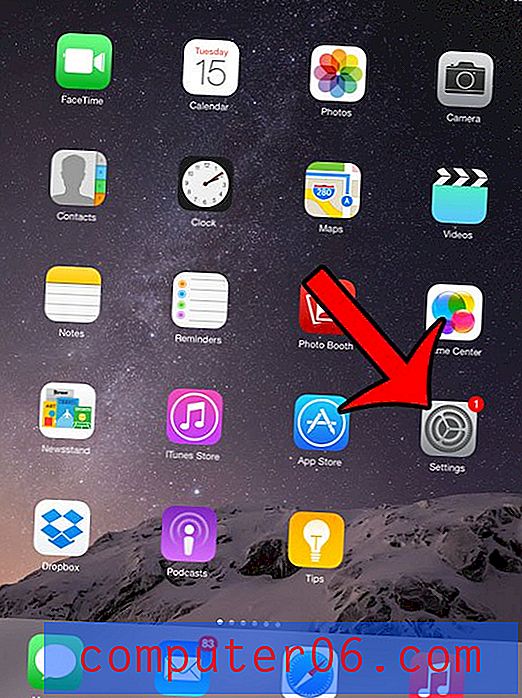
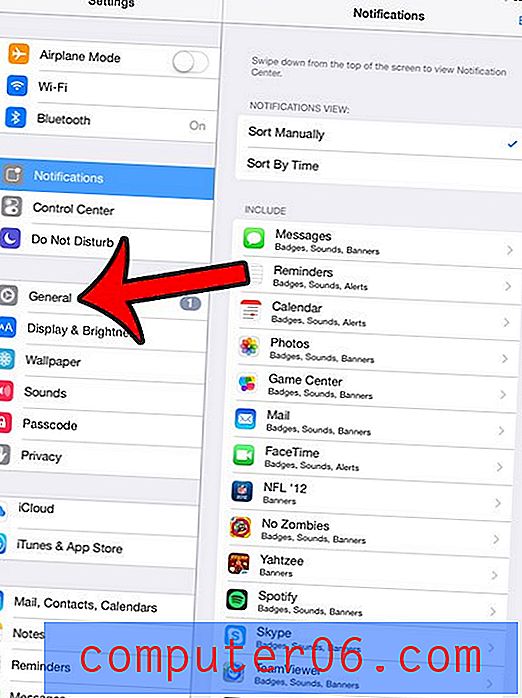
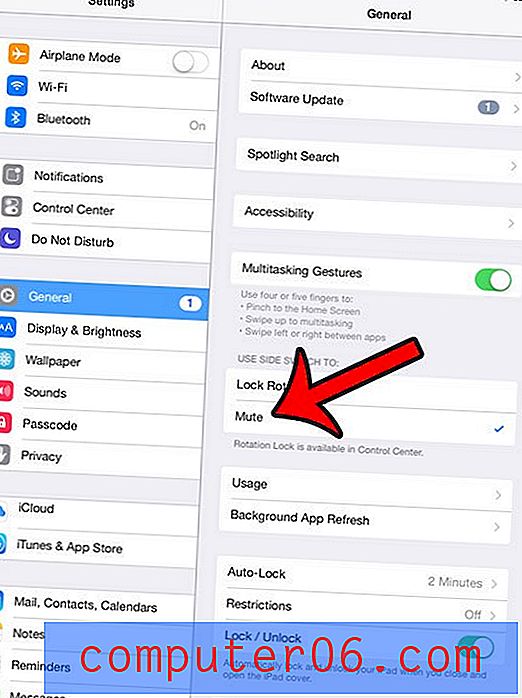
Wanneer u nu vanaf de onderkant van het scherm omhoog veegt om het Control Center weer te geven, is er een knop waarmee u de schermrotatie kunt vergrendelen.

Gaan uw sms-berichten zowel naar uw iPhone als naar uw iPad en wilt u dat dat gedrag stopt? Klik hier en ontdek hoe u kunt voorkomen dat uw berichten naar uw iPad gaan.